はじめに
前回に引き続き第2回となる TrueNAS での NFS サーバー構築について手順を残す。
この記事では TrueNAS のインストール、 初期設定の手順を記載する。
この記事を読んで欲しい人
- 新たに物理機器を用意せずに NFS サーバーを構築したい人
- Nested ESXi のクラスタ環境用に簡易に NFS サーバーを構築したい人
TrueNAS インストール・ 初期設定
この手順で事前に準備すべき各パラメータを以下に記載する。
| パラメータ | 手順上の設定値 | 備考 |
|---|---|---|
| Boot Disk | sda | Boot Device 用 |
| Password | < password > | |
| ipv4_dhcp | No | IPv4 DHCPを無効化 |
| ipv6_auto | No | IPv6 自動設定を無効化 |
| aliases | 192.168.1.230/24 | 手順上は < ipAddress/prefix > で記載 |
| hostname | lab-tnas-230 | 手順上は < hostname > で記載 |
| domain | lab.local | 手順上は < domain_name > で記載 |
| ipv4gateway | 192.168.1.1 | 手順上は < ipv4gateway_address > で記載 |
| nameserver1 | 192.168.1.200 | 手順上は < nameserver1_address > で記載 |
| Language | Japanese (ja) | |
| Console Keyboard Map | Japanese (jp) | |
| NTP Server Address | 192.168.1.254 | 手順上は <ntpserver_address> で記載 |
TrueNAS インストール
[ Install/Upgrade ] を選択し、 [ OK ] で Enter を押下

Boot Device 用に構成した 16 GiB の仮想ディスクを選択した状態で Space を押下し、 [ OK ] で Enter を押下
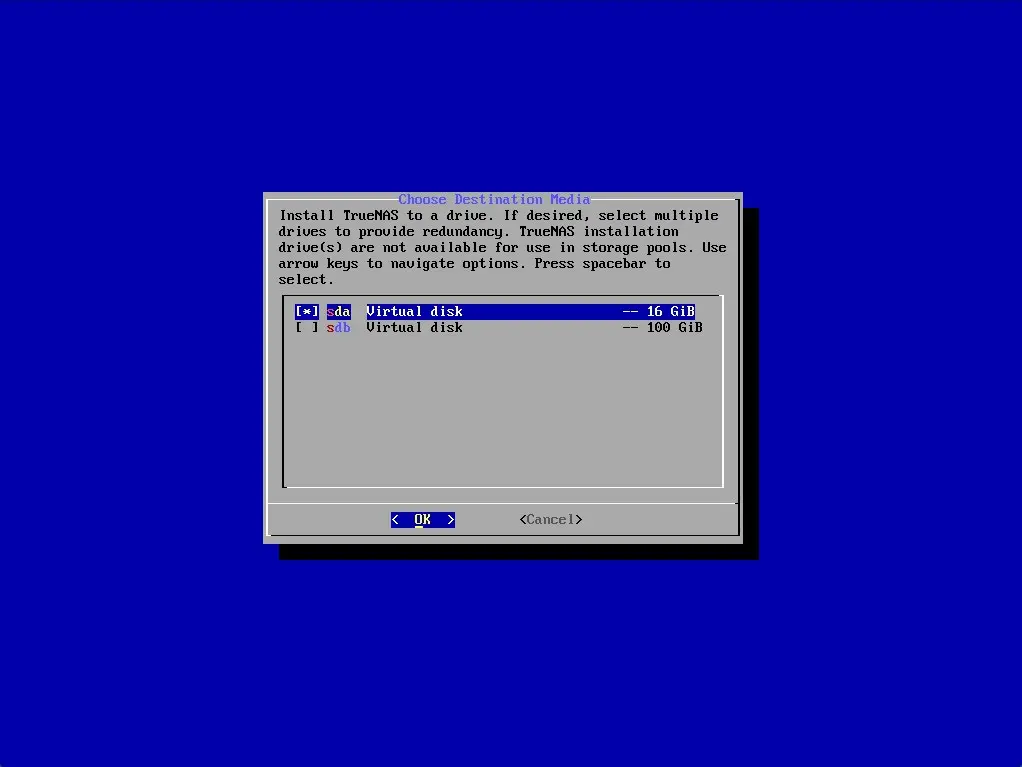
[ Yes ] を選択した状態で Enter を押下
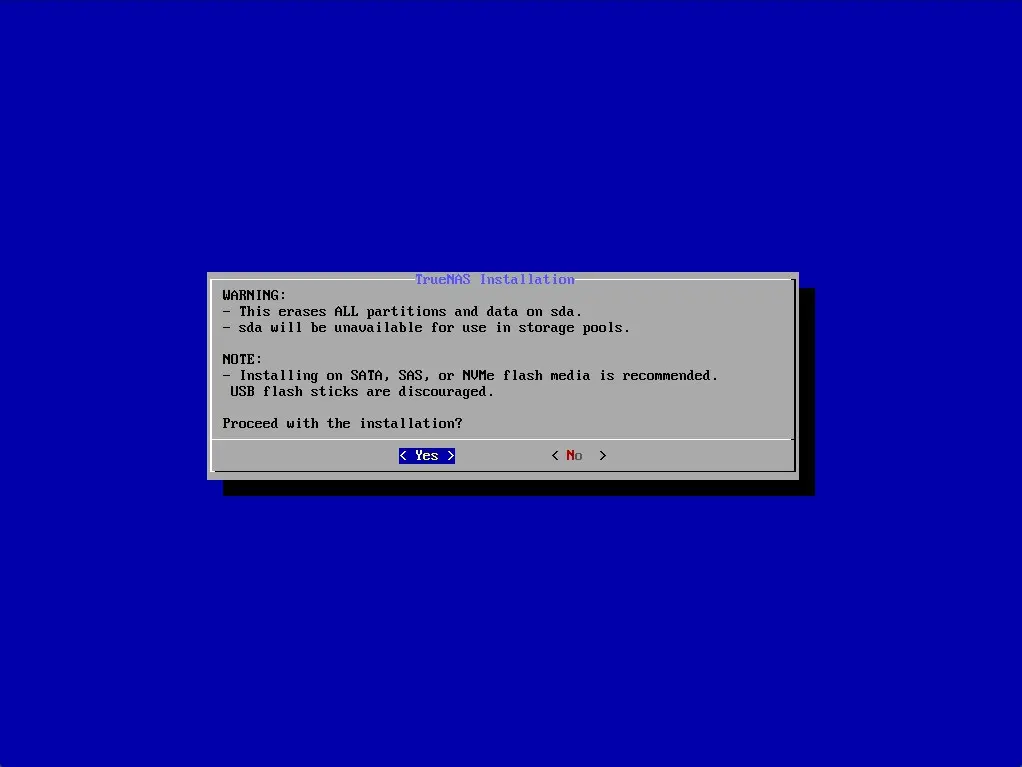
[ Administrative user (truenas_admin) ] を選択し、 [ OK ] で Enter を押下
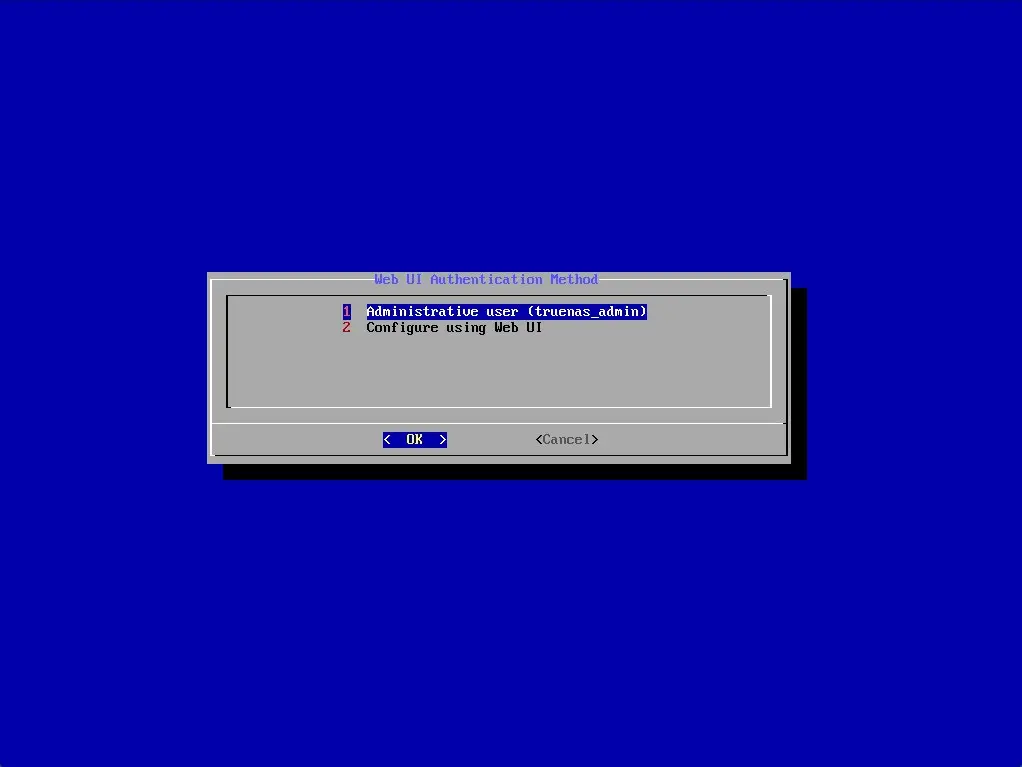
[ Password ] 、 [ Confirm Password ] を入力し、 [ OK ] で Enter を押下
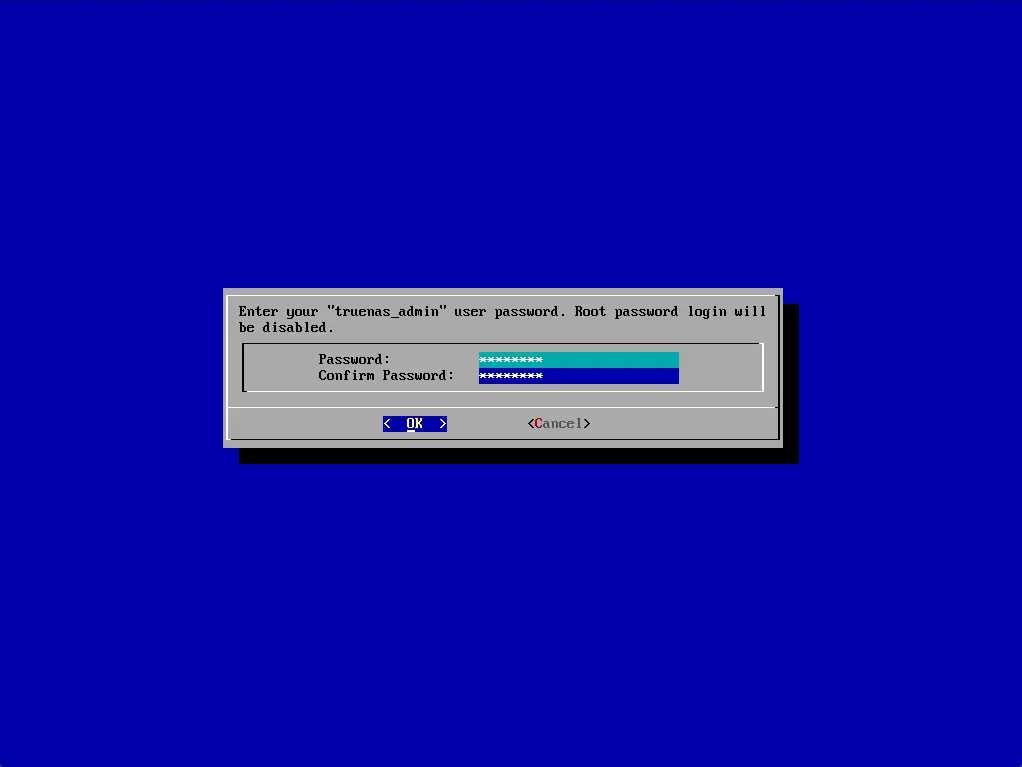
[ OK ] で Enter を押下
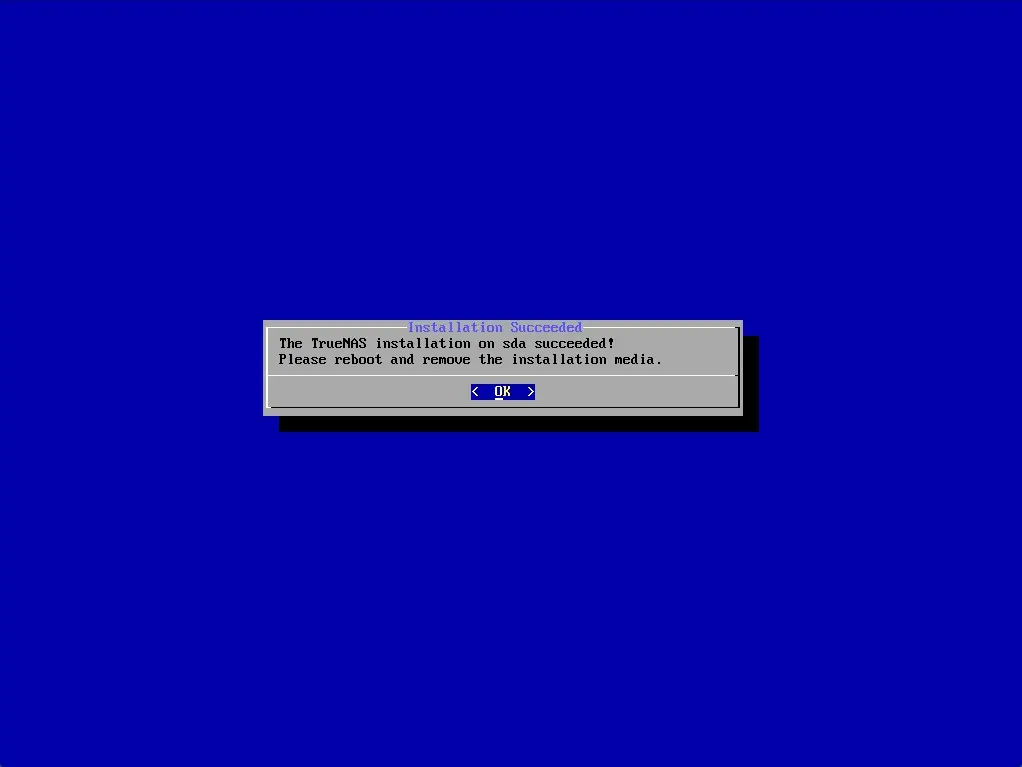
[ Reboot System ] を選択し、 [ OK ] で Enter を押下
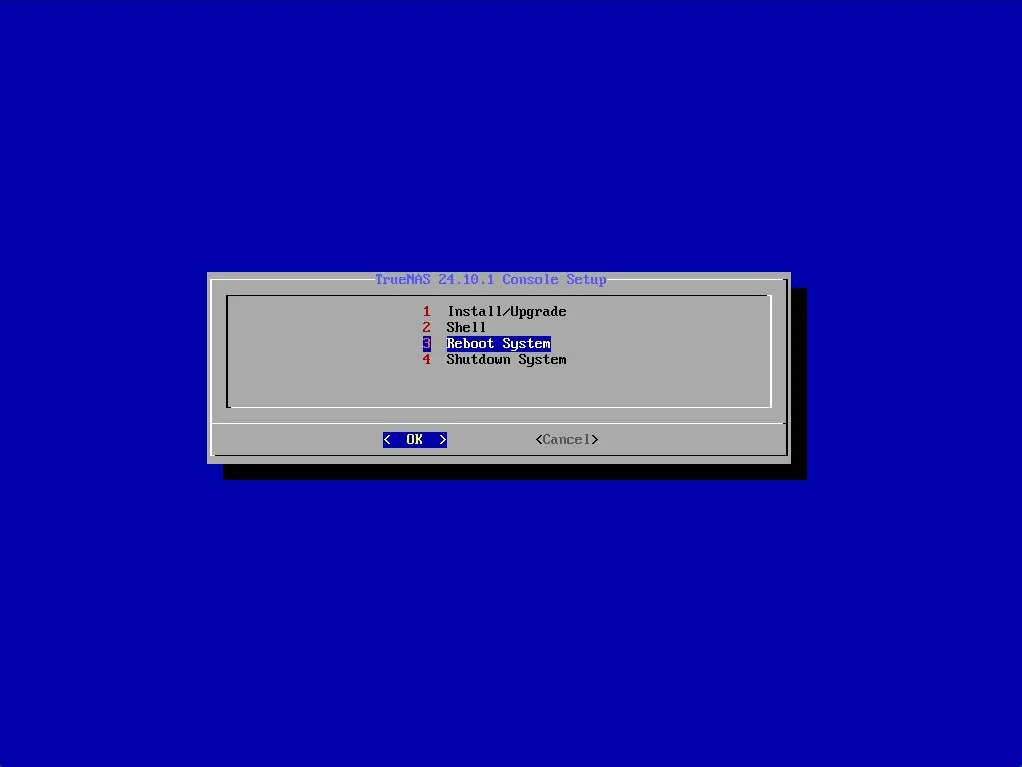
TrueNAS CLI 初期設定
インストールした TrueNAS を起動
※自動的に起動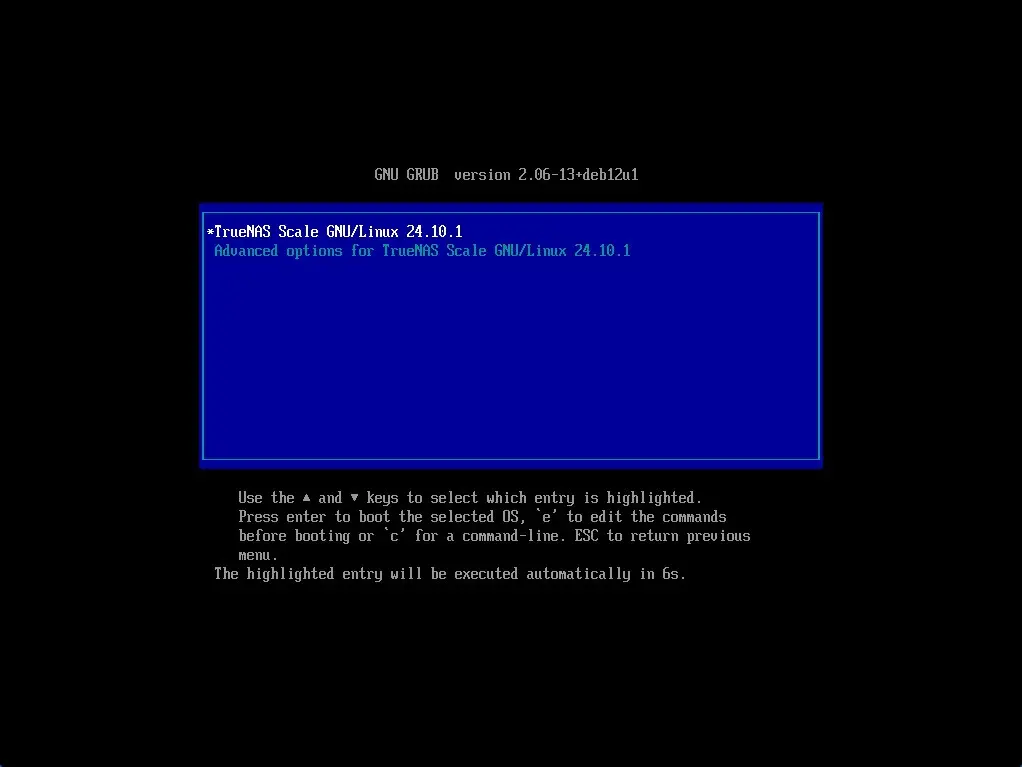
1を入力し、 Enter を押下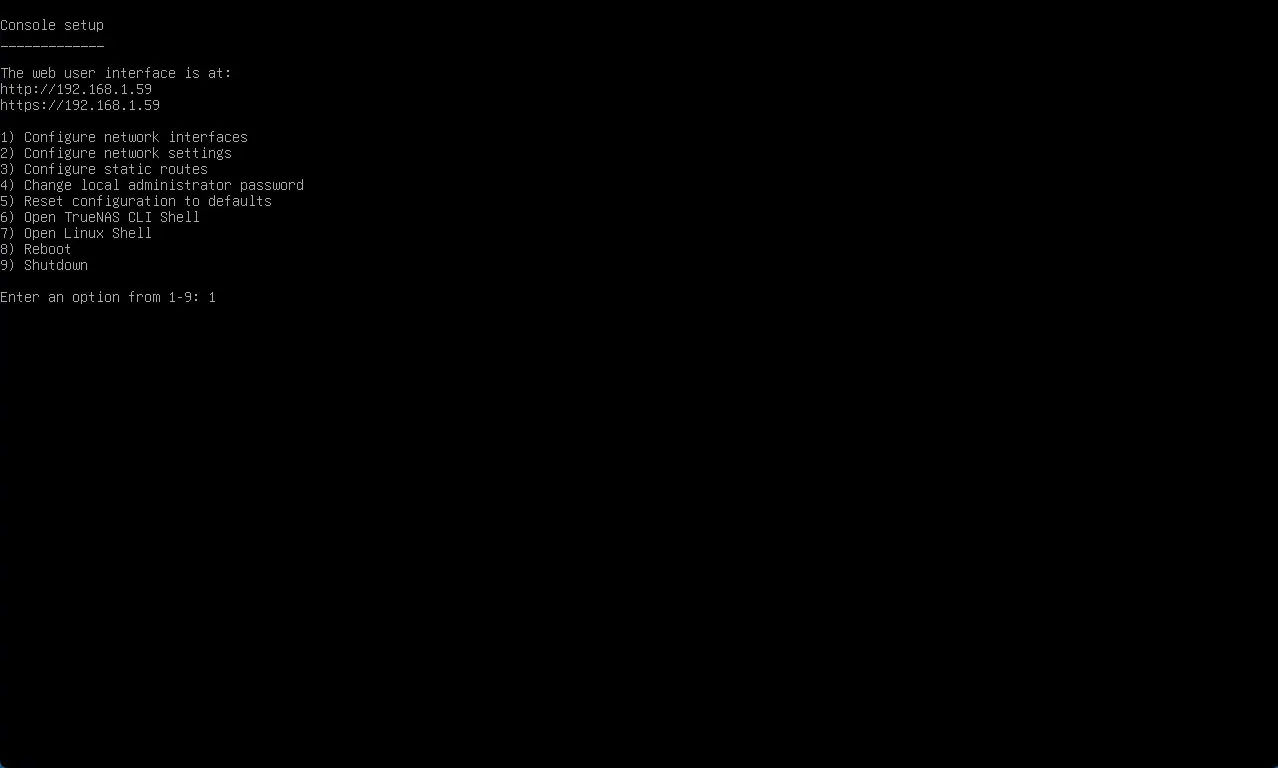
< network_interface_name > を選択し、 Enter を押下
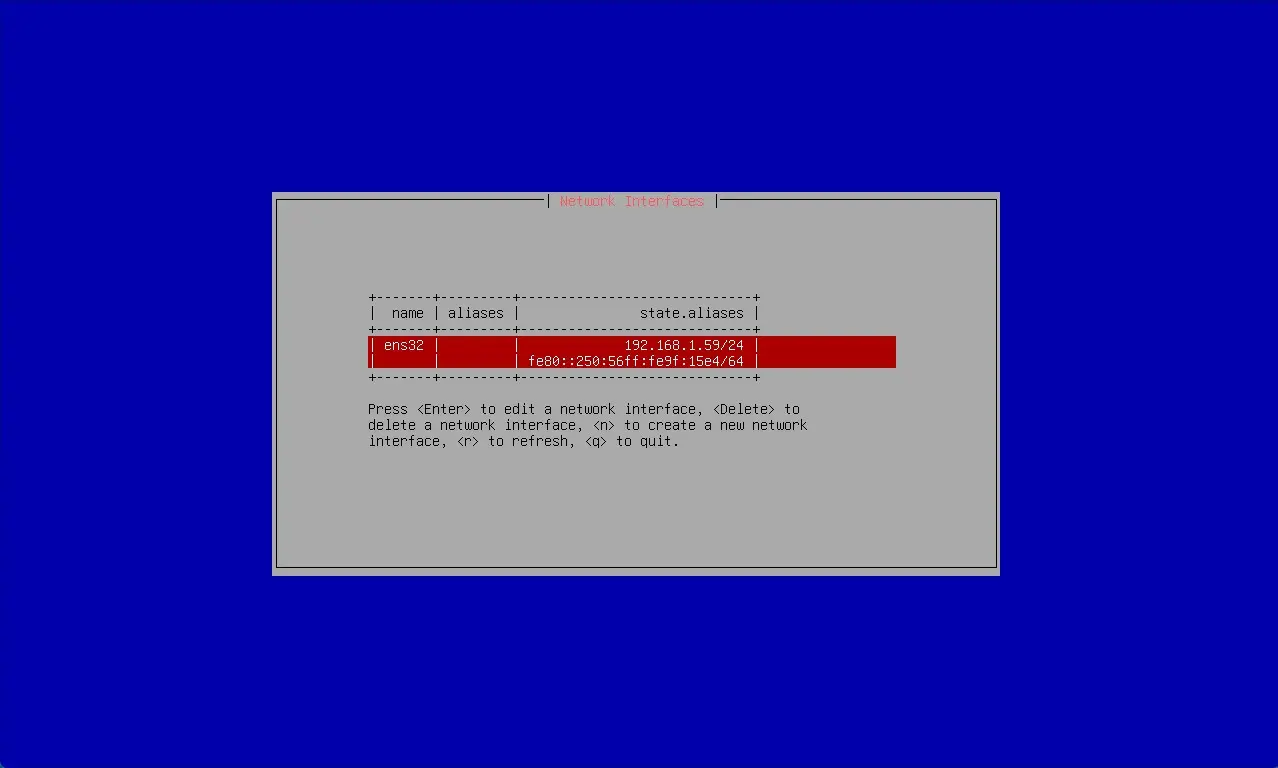
[ ipv4_dhcp ] を選択し、 Enter を押下
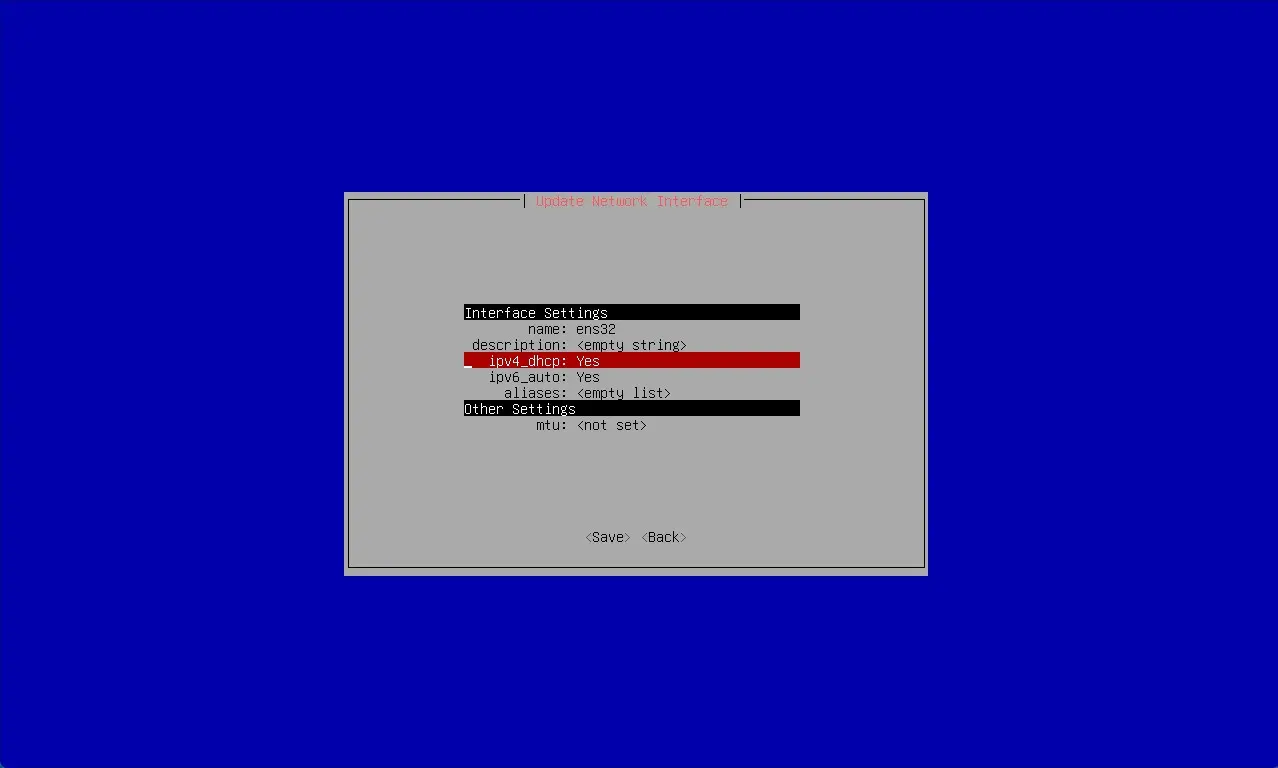
[ No ] を選択し、 Enter を押下
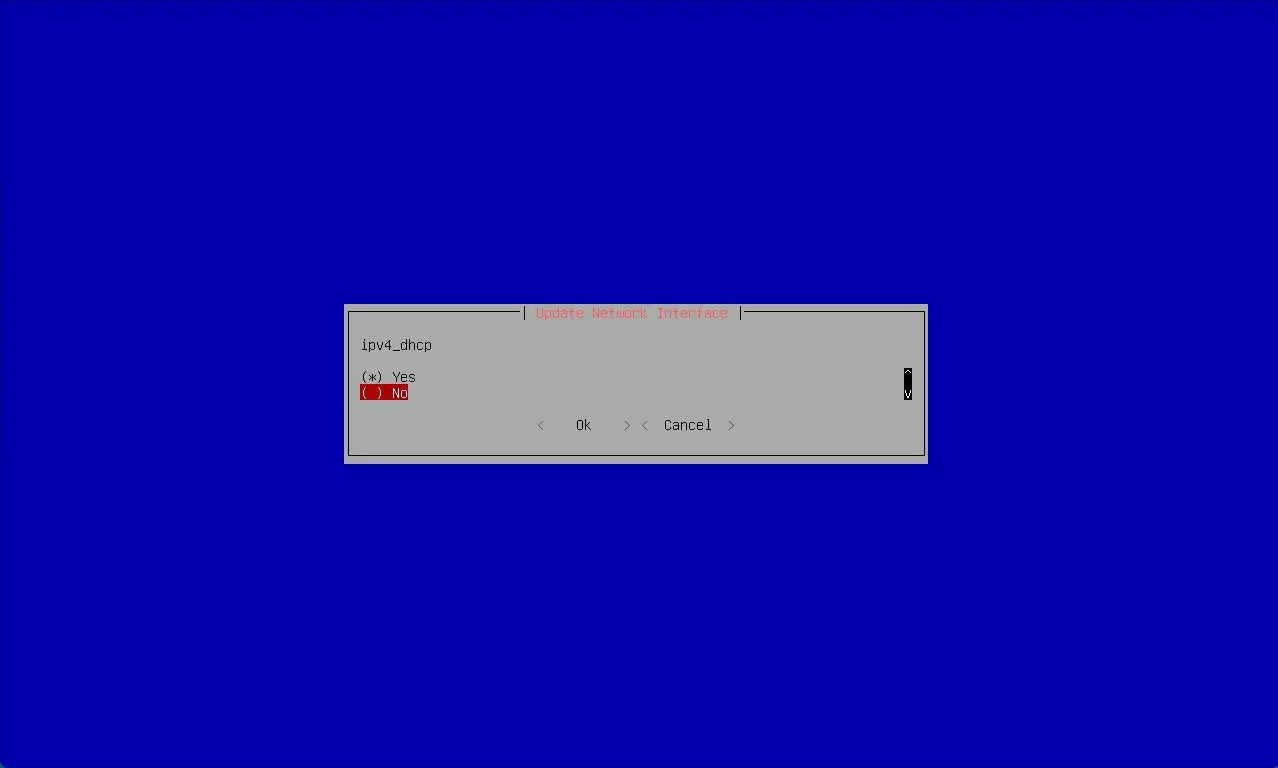
[ ipv6_auto ] を選択し、 Enter を押下
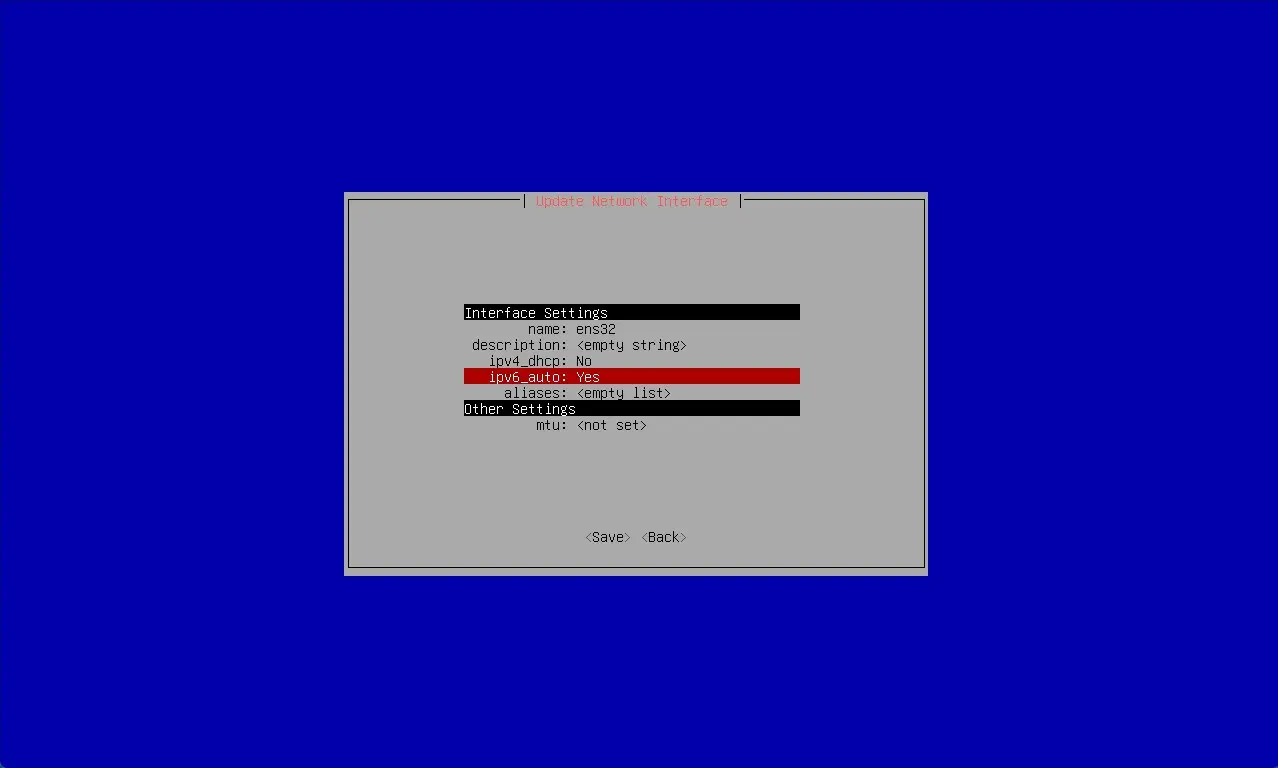
[ No ] を選択し、 Enter を押下
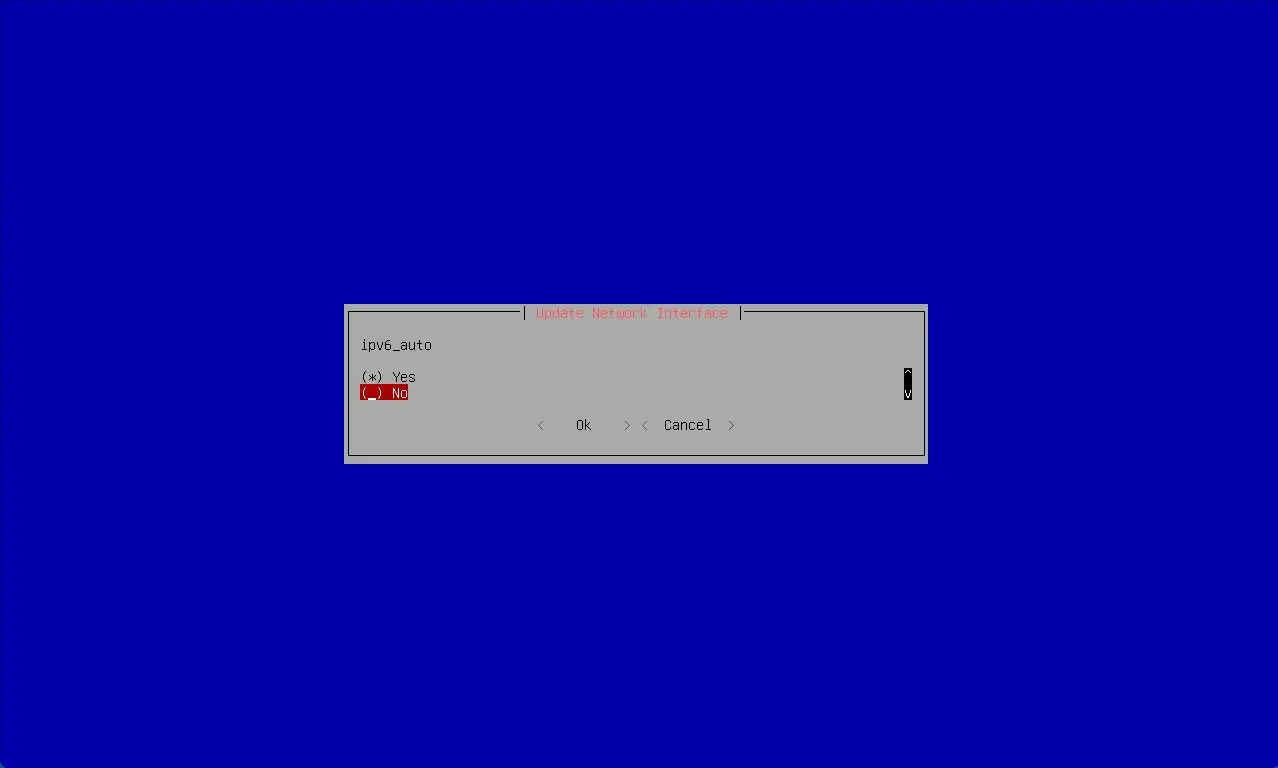
[ aliases ] を選択し、 Enter を押下
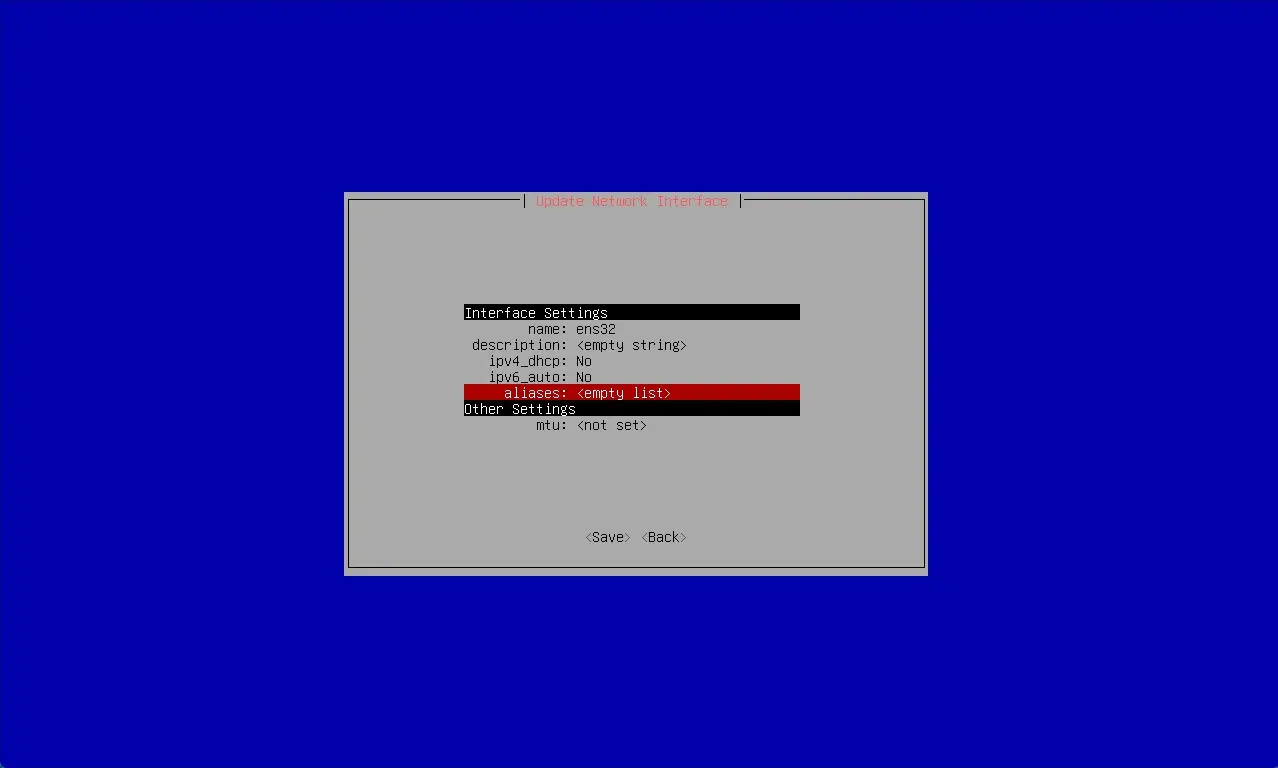
< ipaddress/prefix > を入力し、 [ OK ] で Enter を押下
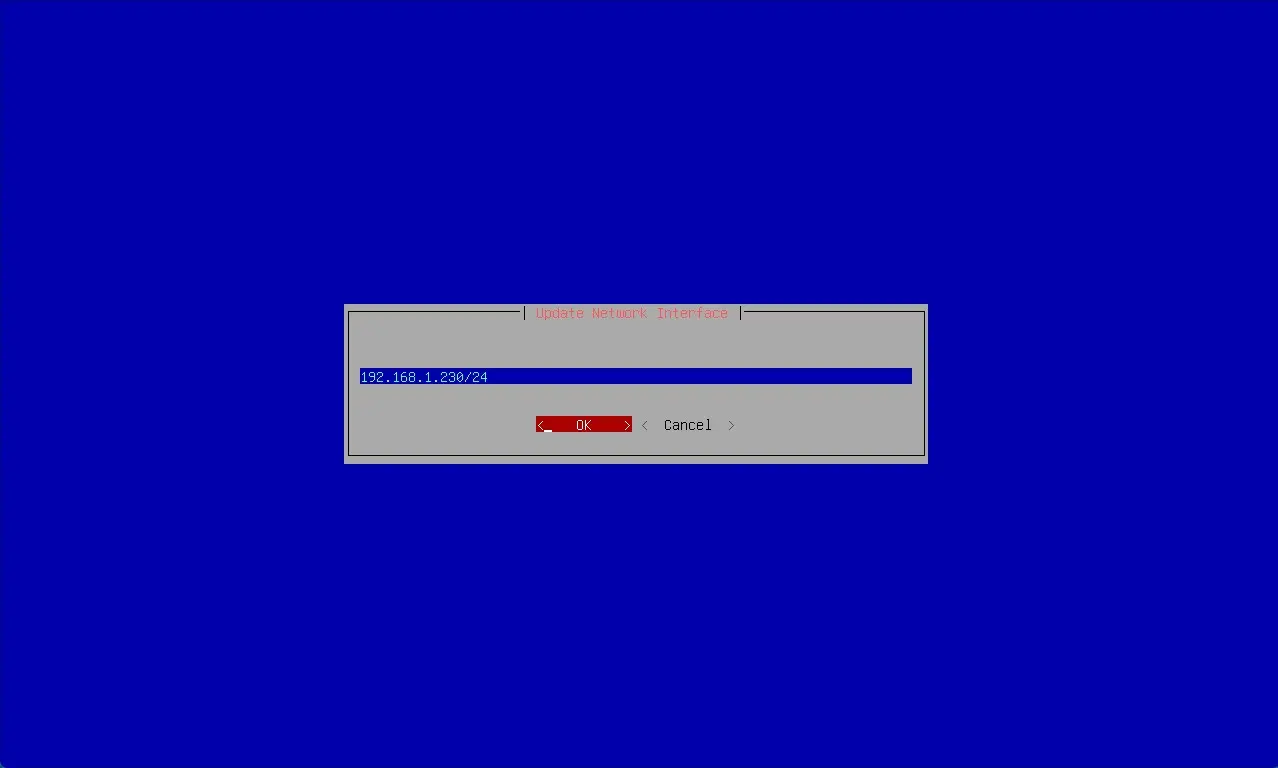
[ Save ] で Enter を押下
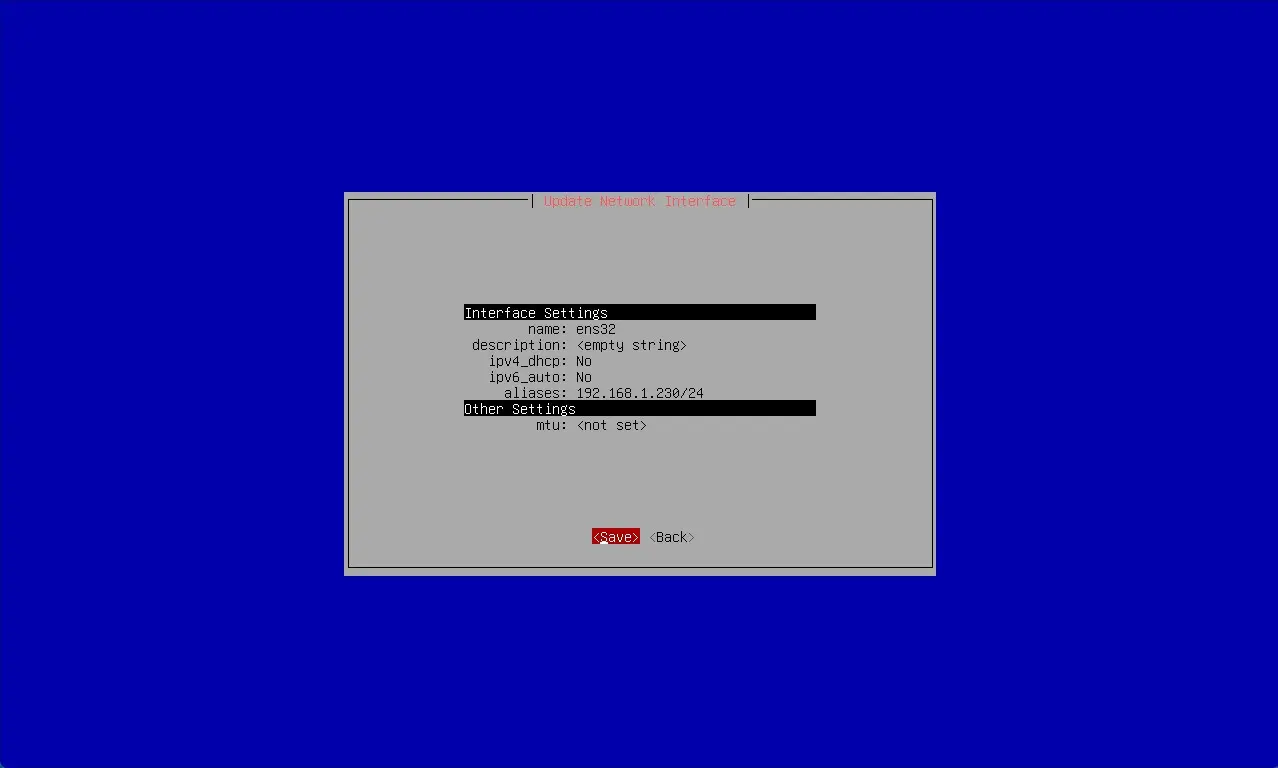
a を押下
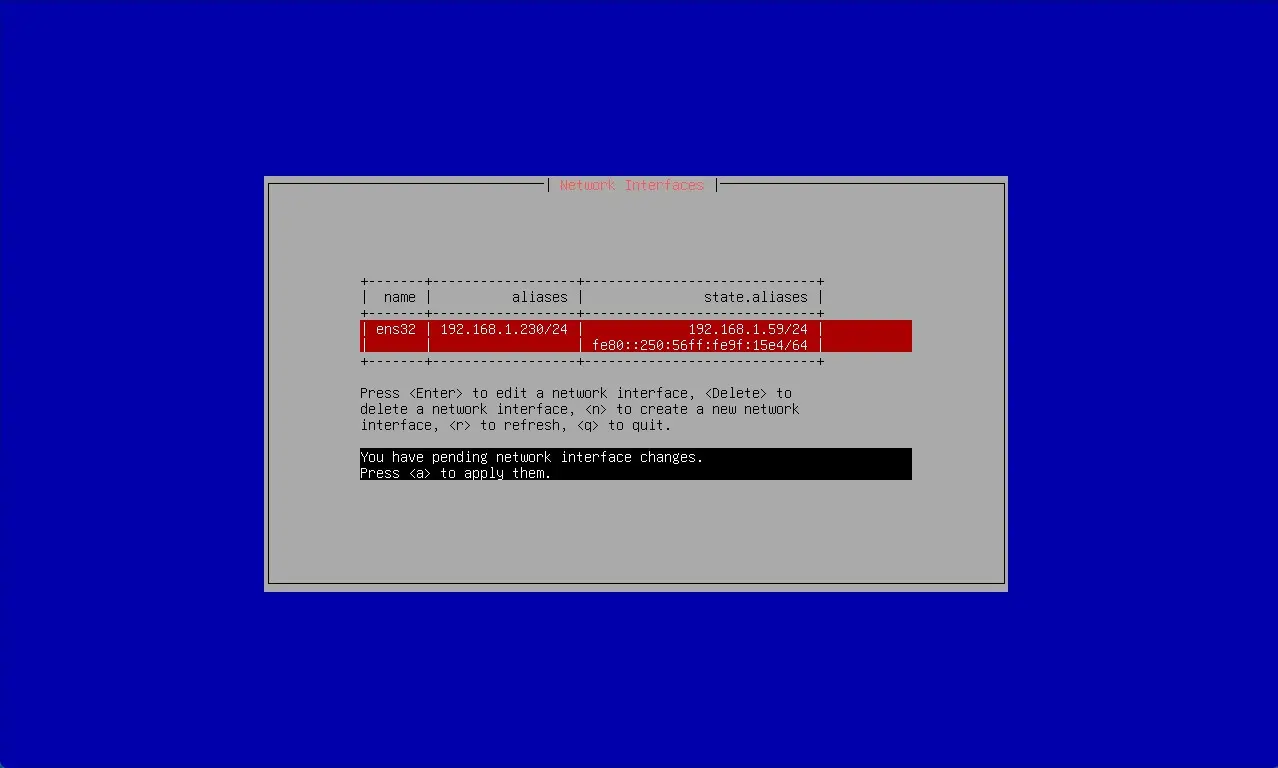
p を押下
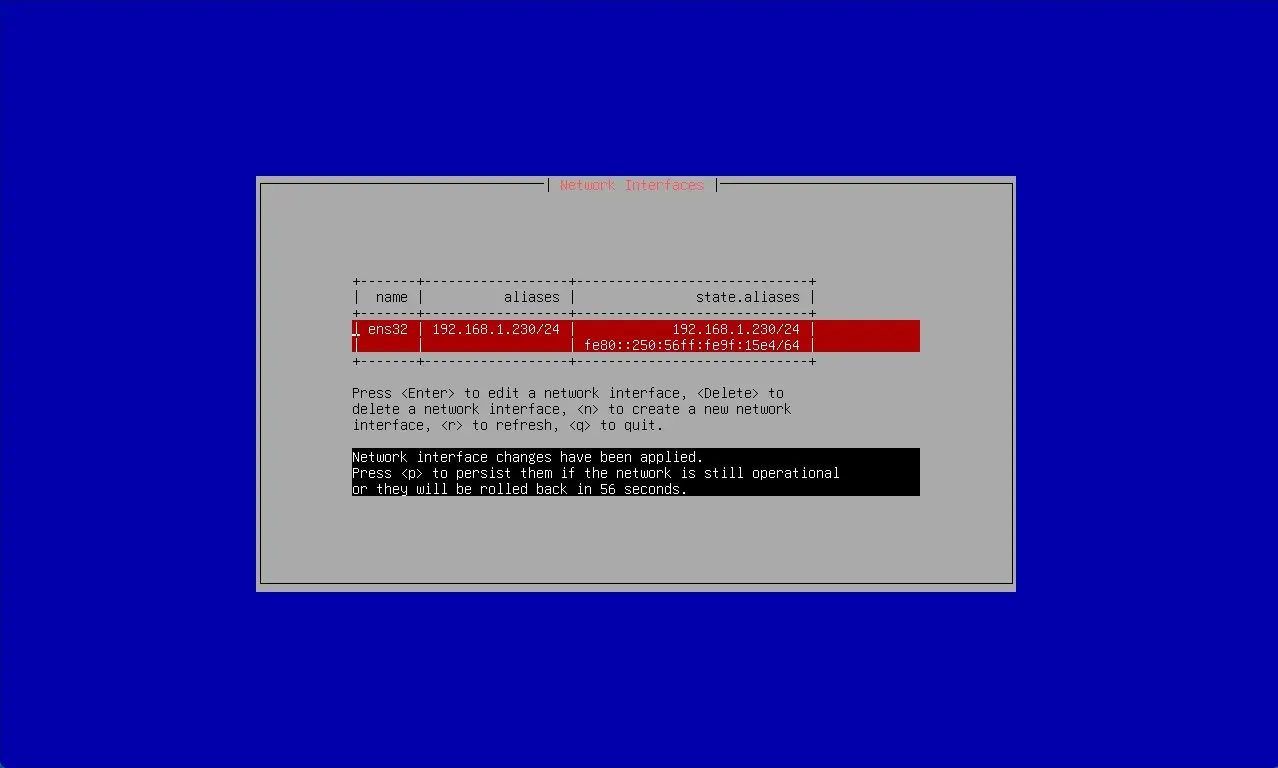
q を押下
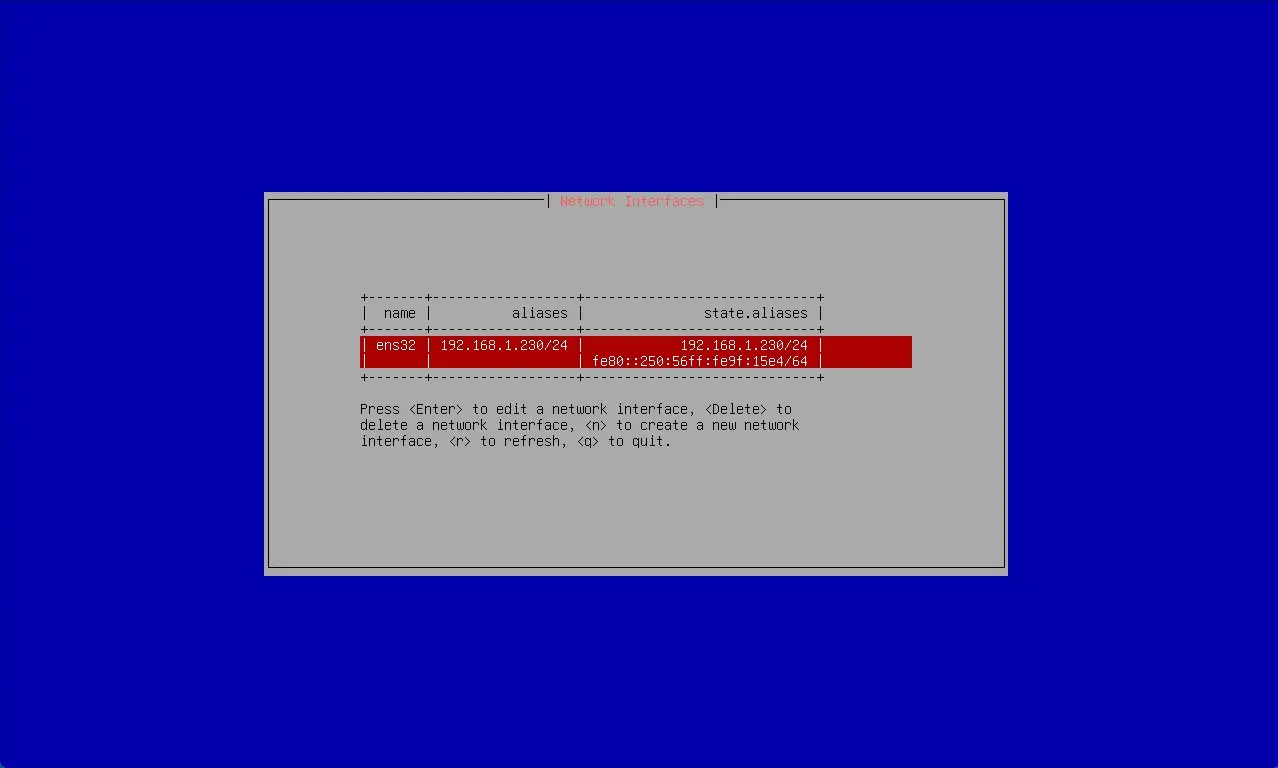
2を入力し、 Enter を押下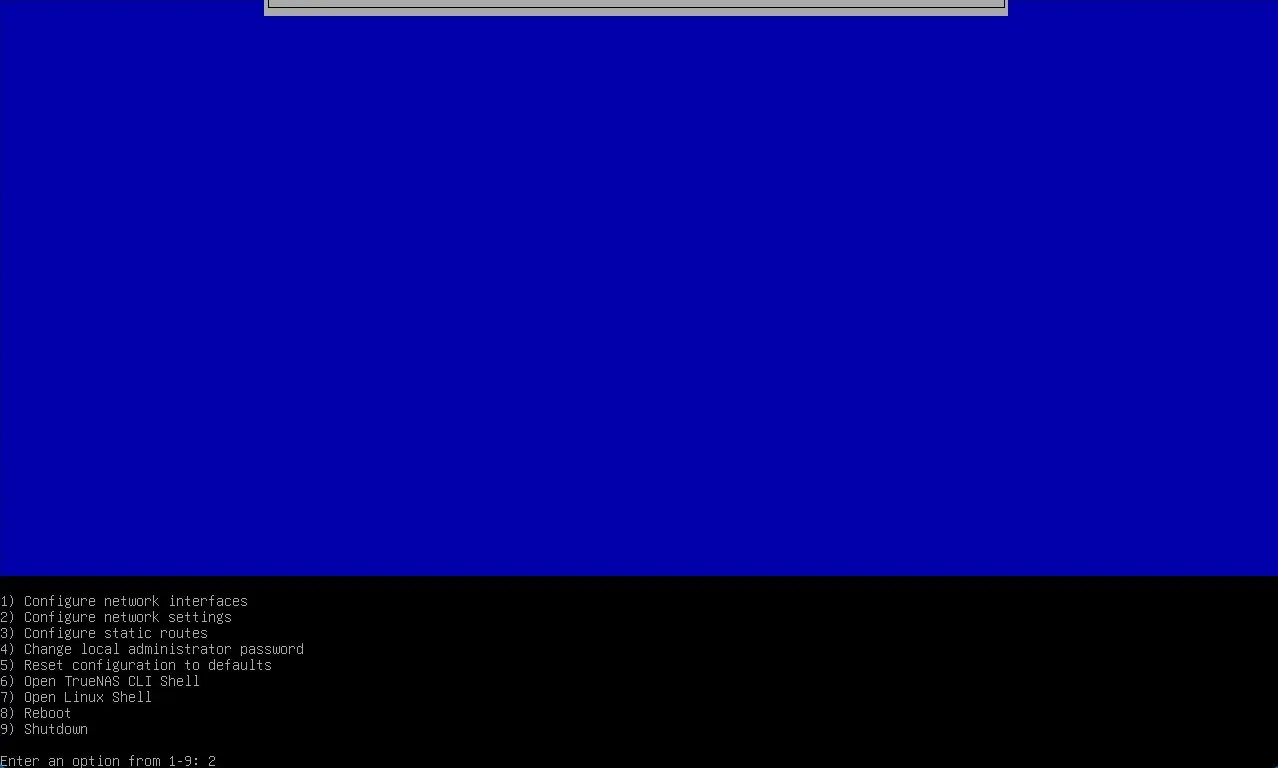
[ hostname ] を選択し、 Enter を押下
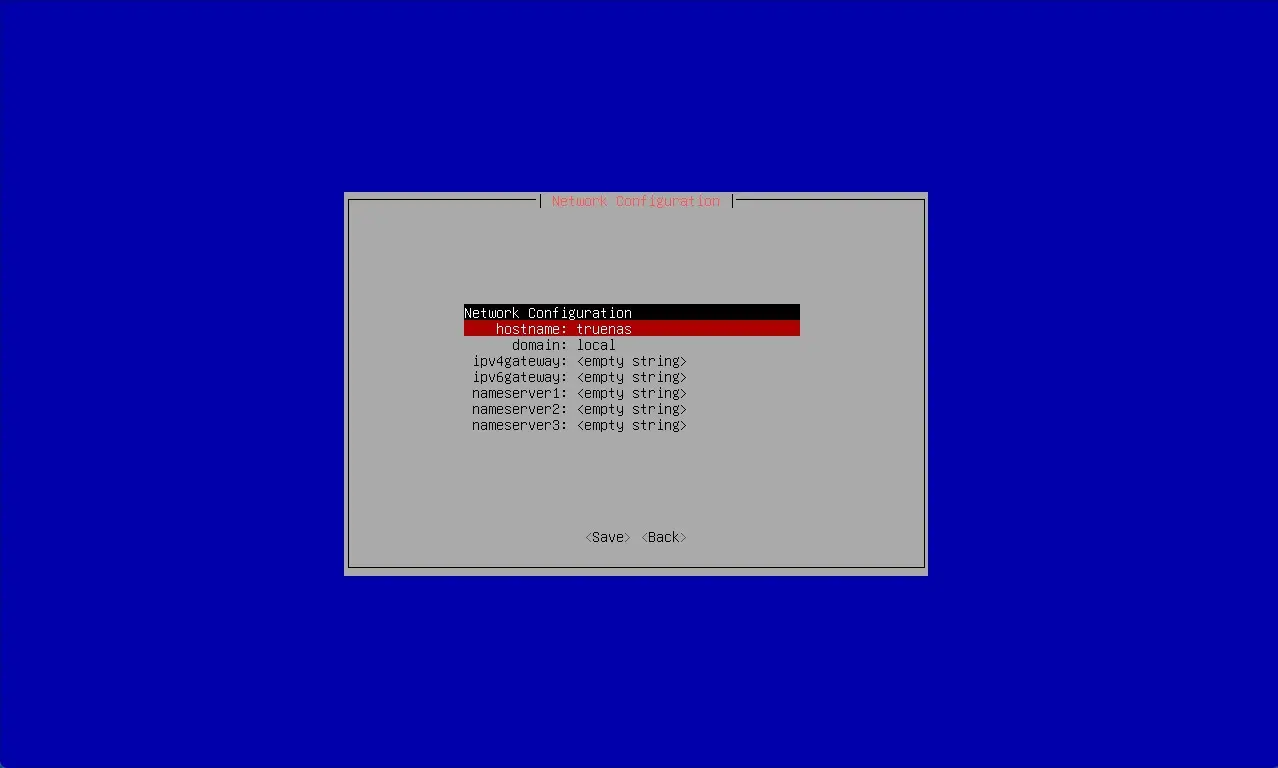
< hostname > を入力し、 [ OK ] で Enter を押下

[ domain ] を選択し、 Enter を押下
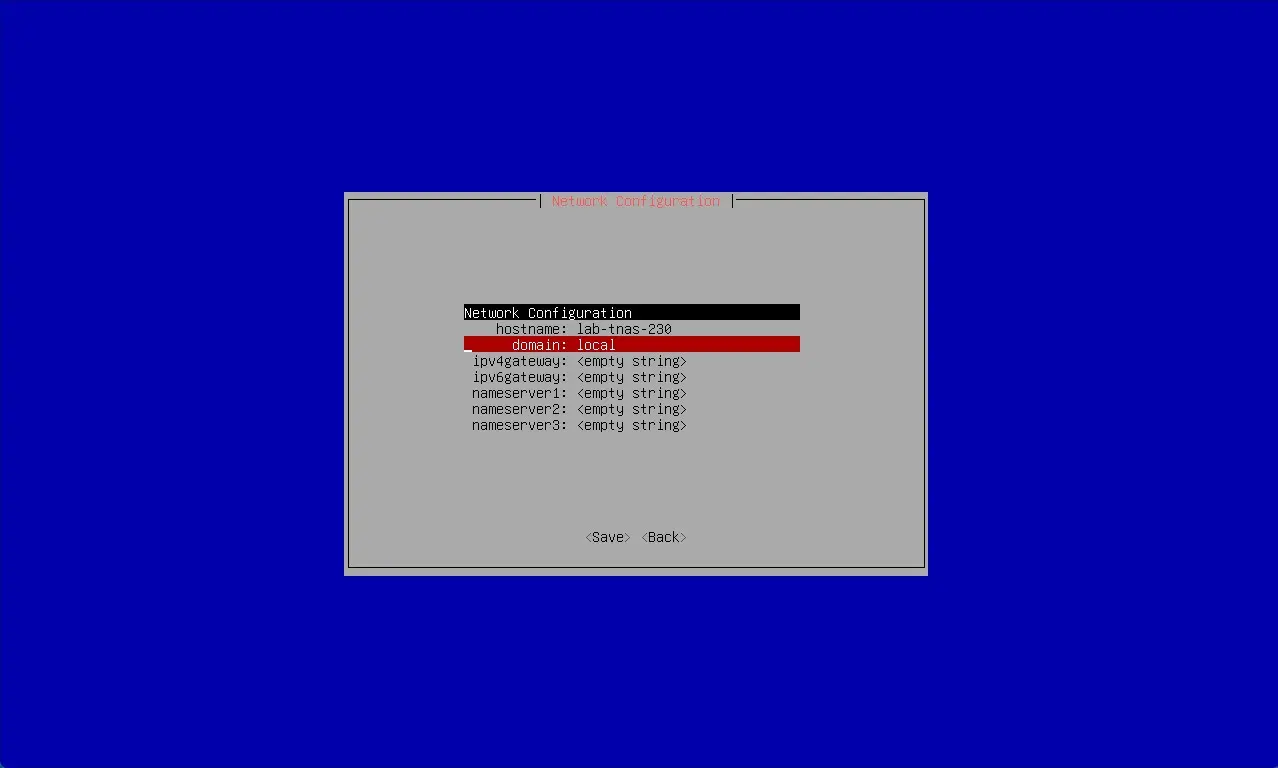
< domain_name > を入力し、 [ OK ] で Enter を押下

[ ipv4gateway ] を選択し、 Enter を押下
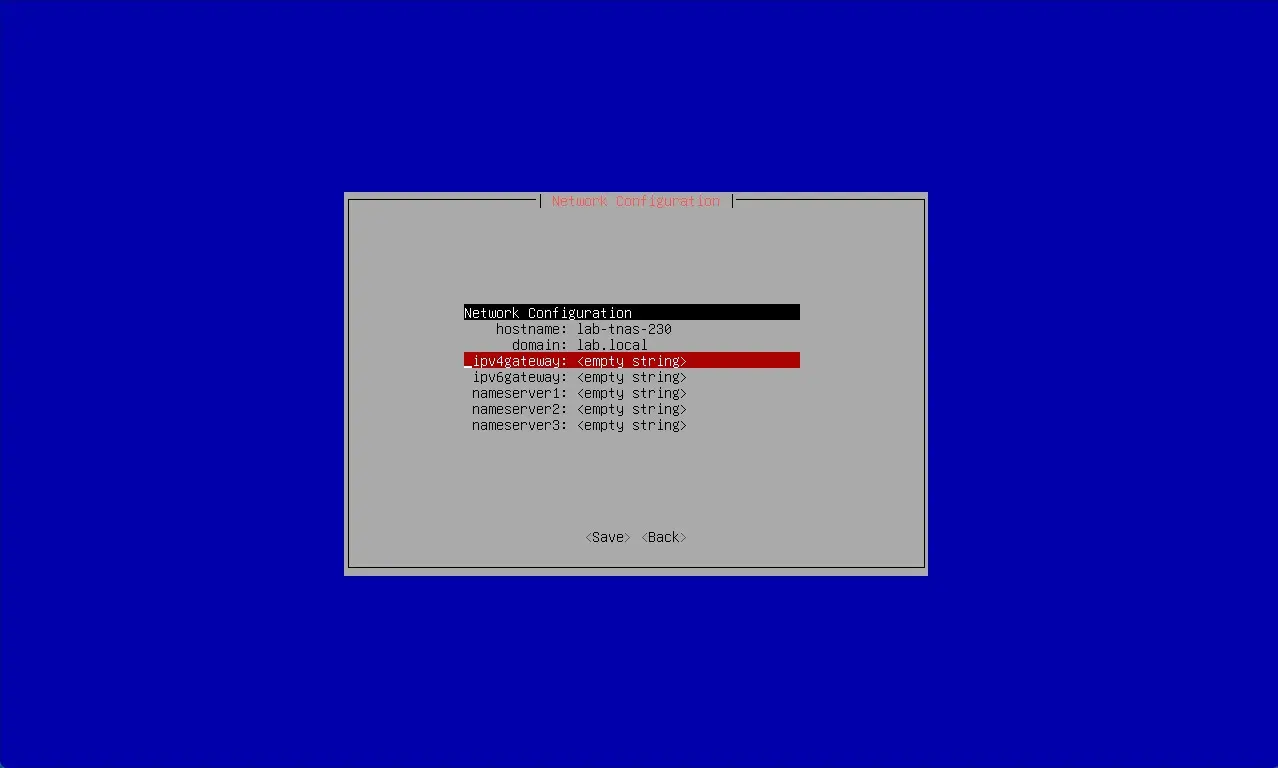
< ipv4gateway_address > を入力し、 [ OK ] で Enter を押下
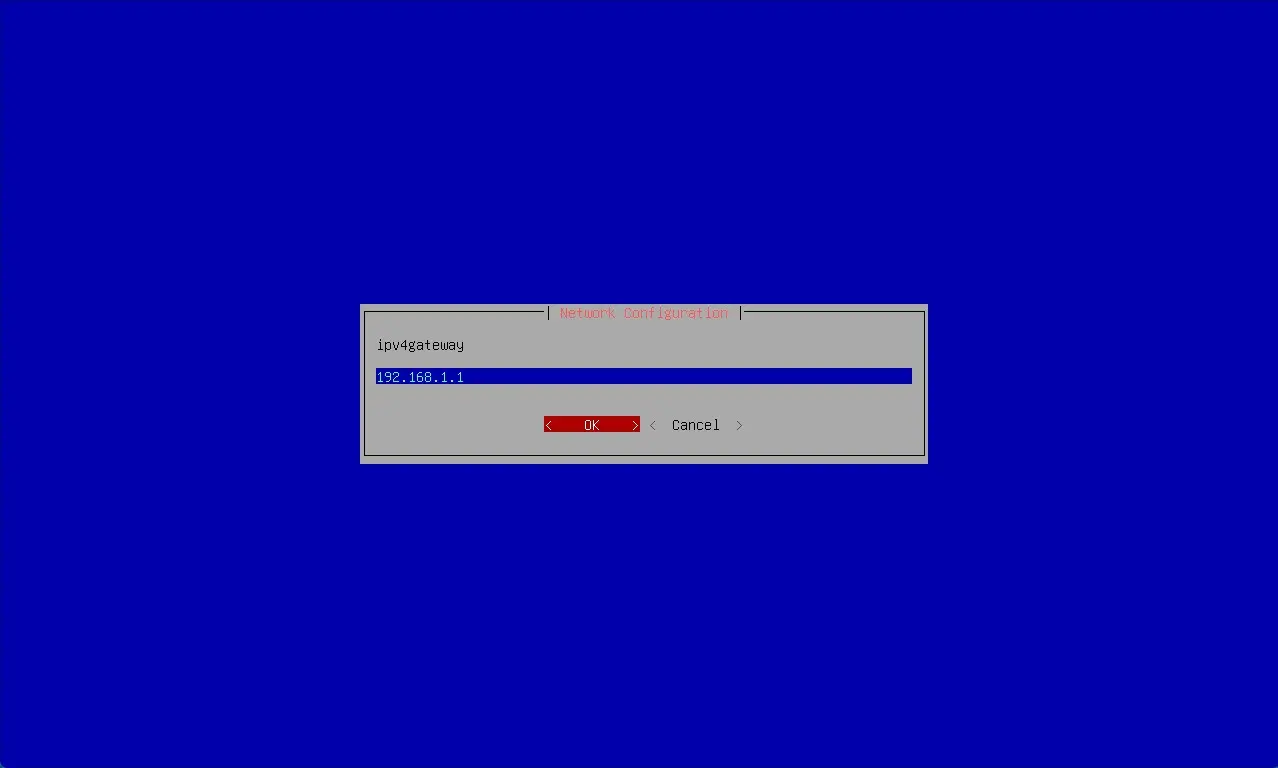
[ nameserver1 ] を選択し、 Enter を押下
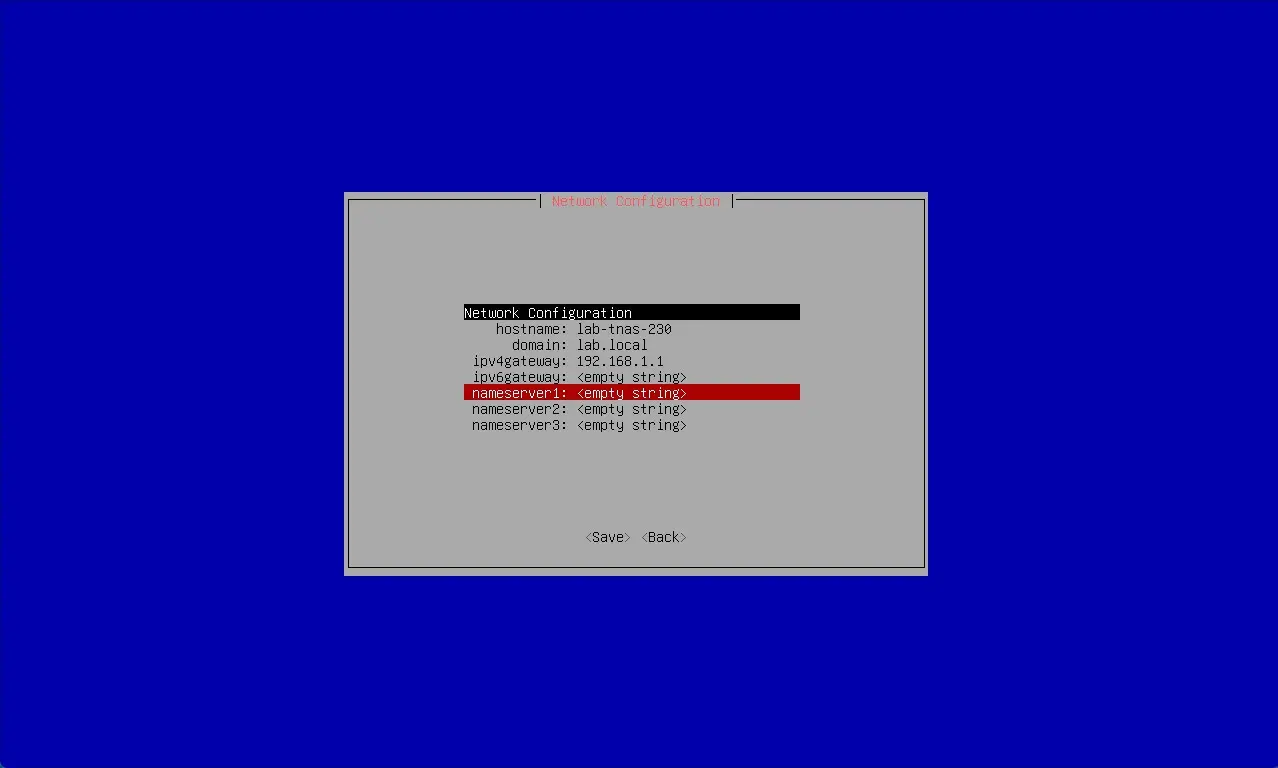
< nameserver1_address > を入力し、 [ OK ] で Enter を押下
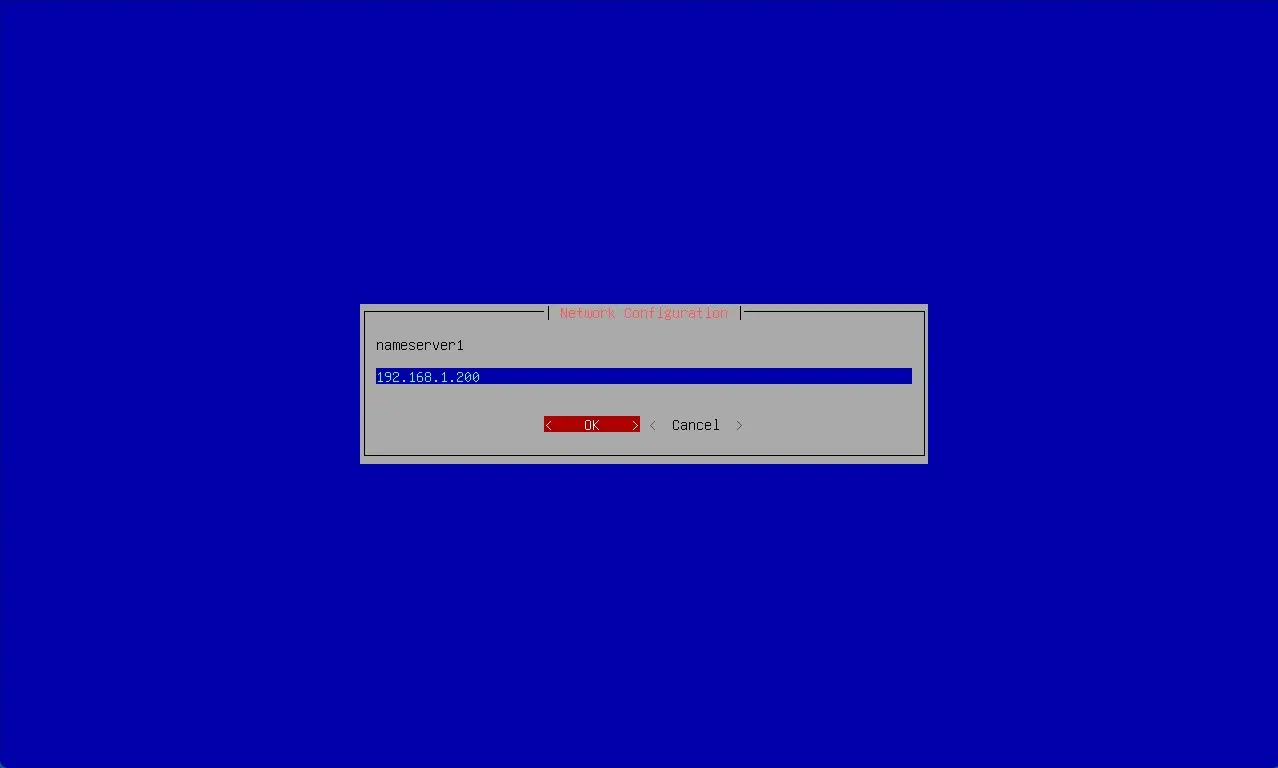
[ Save ] で Enter を押下
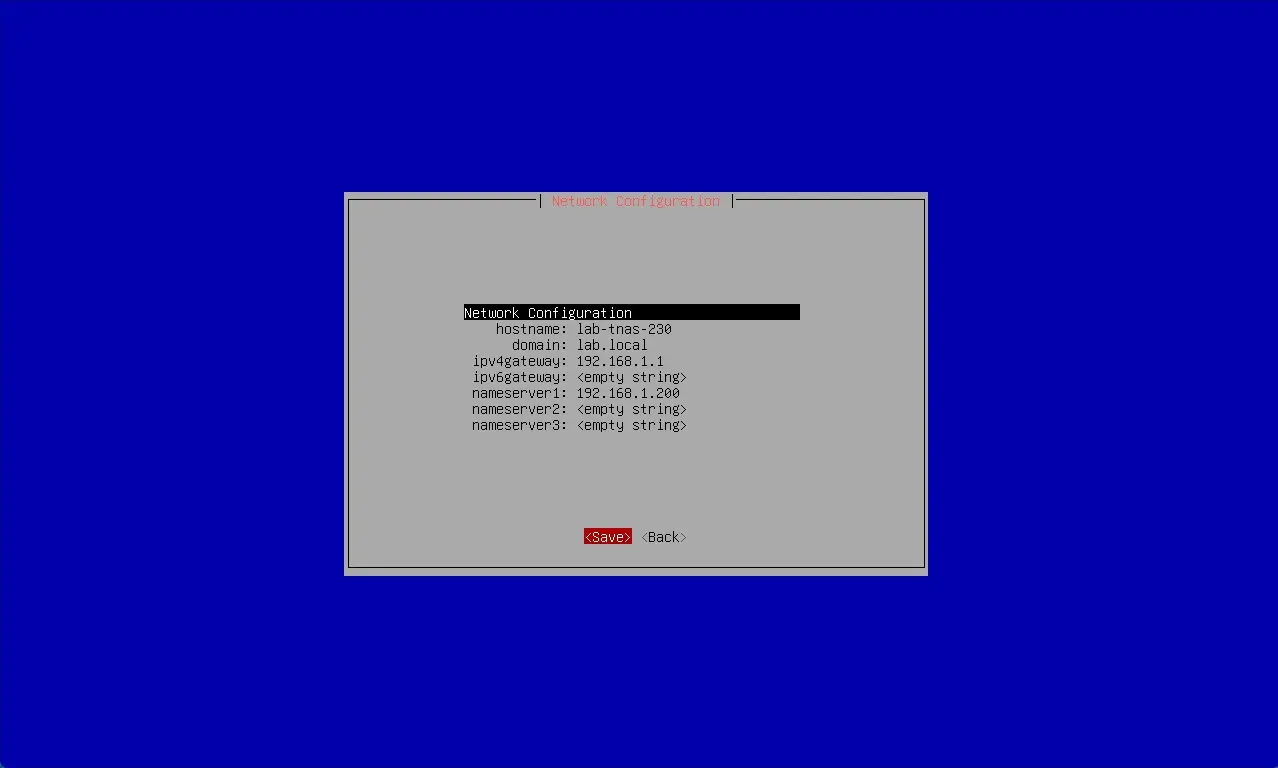
8を入力し、 Enter を押下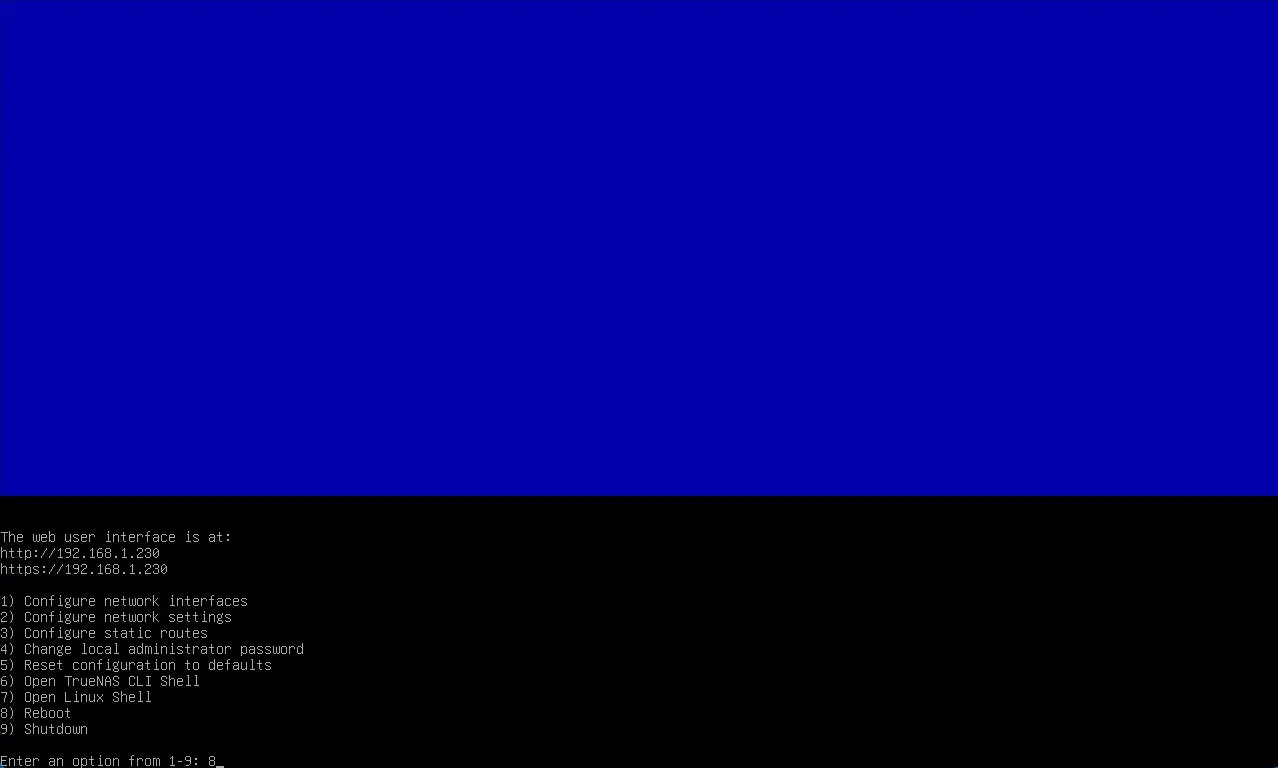
yを入力し、 Enter を押下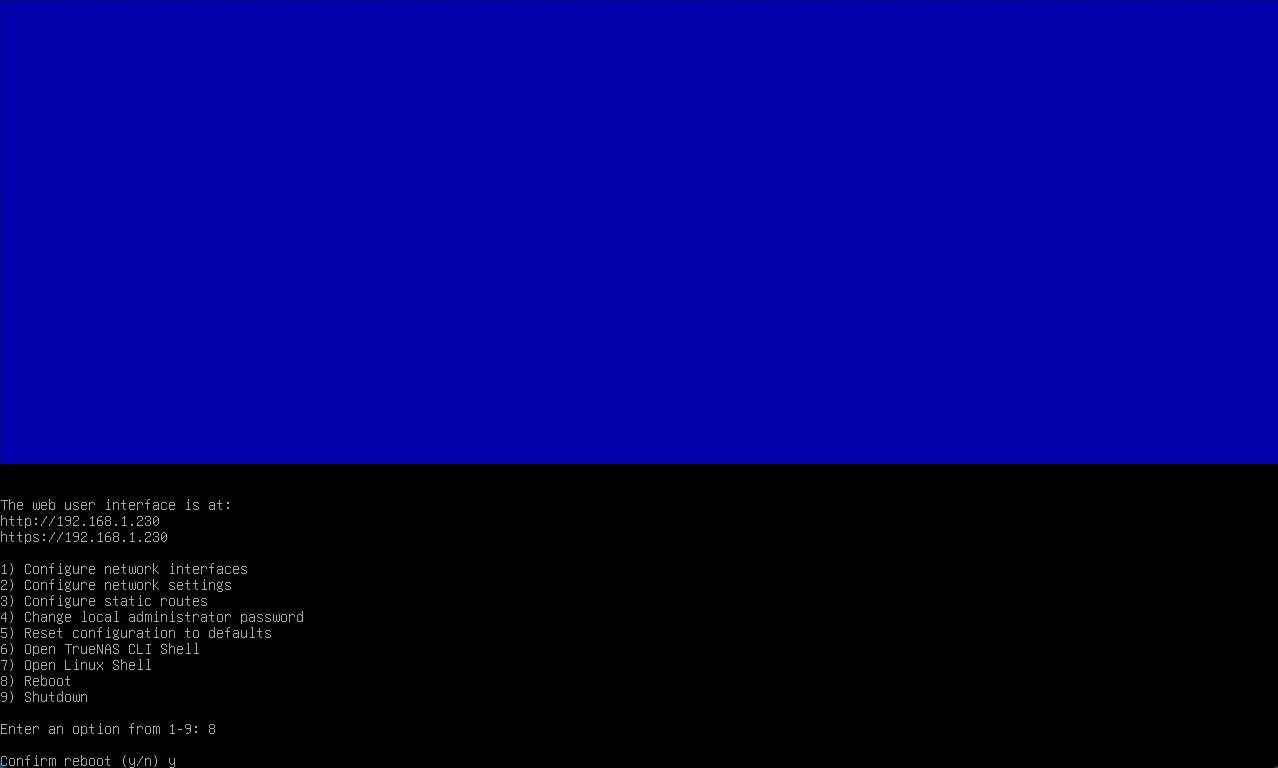
TrueNAS GUI 初期設定
WEB ブラウザで https://<trunas_address> にアクセス
Username 、 Password を入力し、 [ Log In ] を押下
Username : truenas_admin
Password : < password >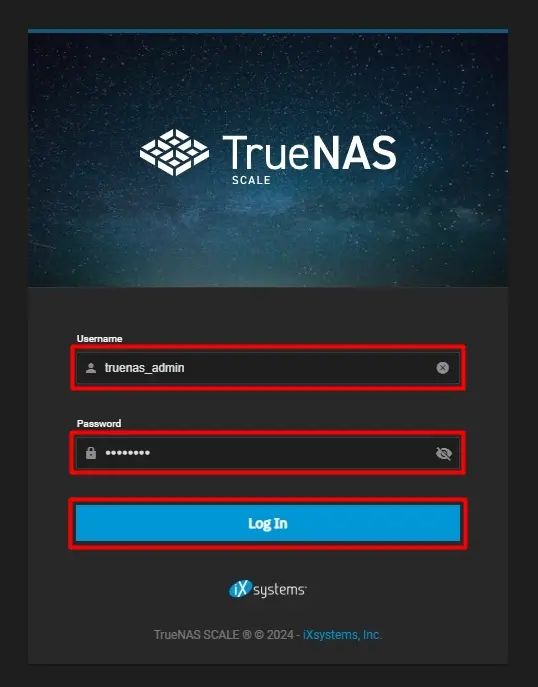
ログイン後の画面が以下
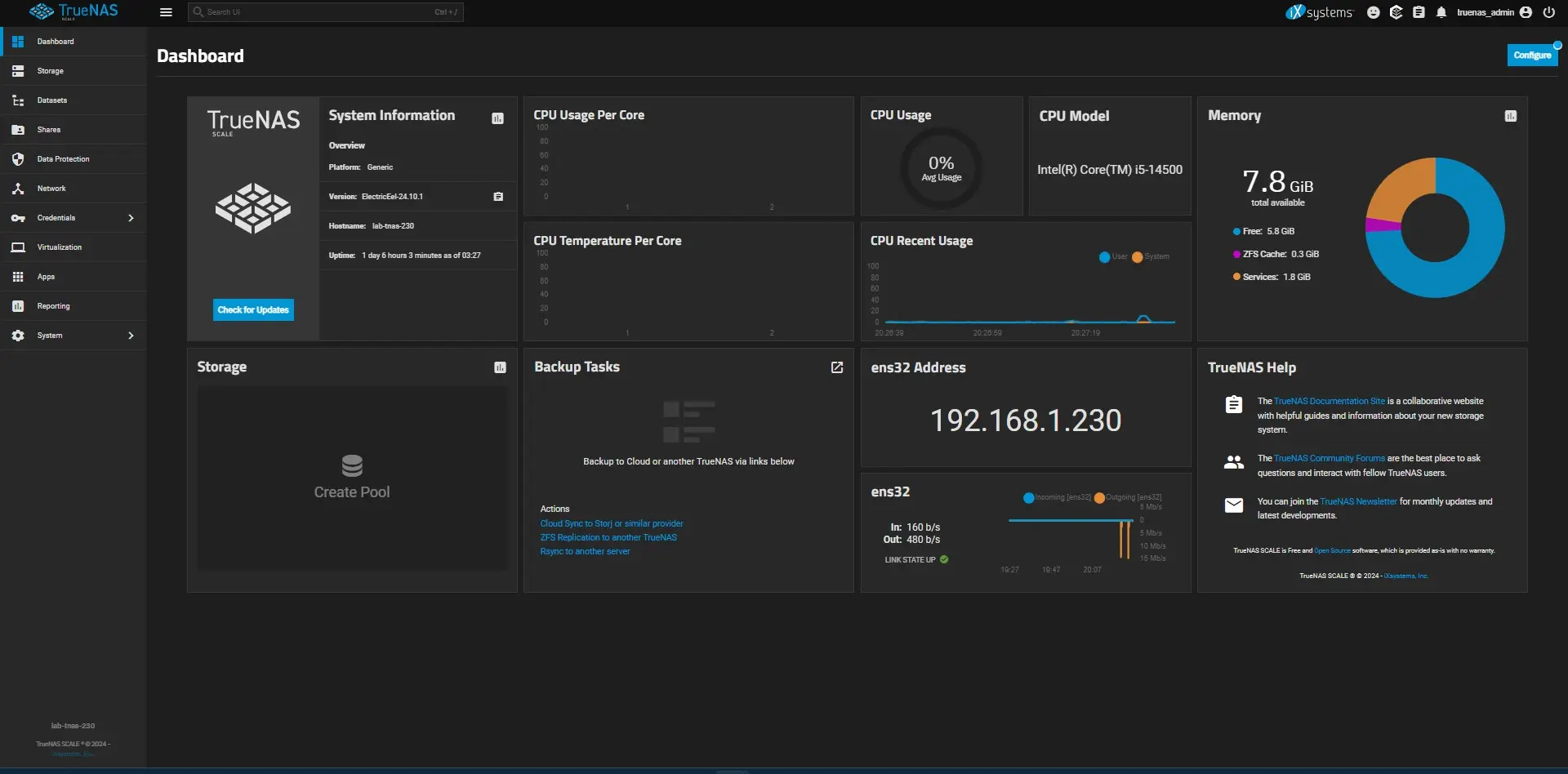
[ System ] - [ General Settings ] を開き、 [ Localization ] の [ Settings ] を押下
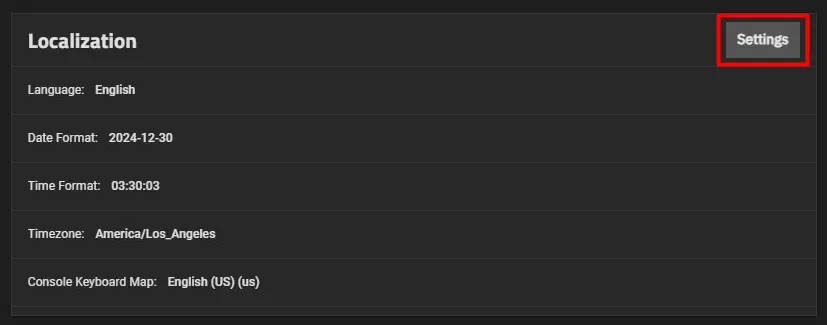
以下を設定し、 [ Save ] を押下
Language : Japanese (ja)
Console Keyboard Map : Japanese (jp)
Timezone : Asia/Tokyo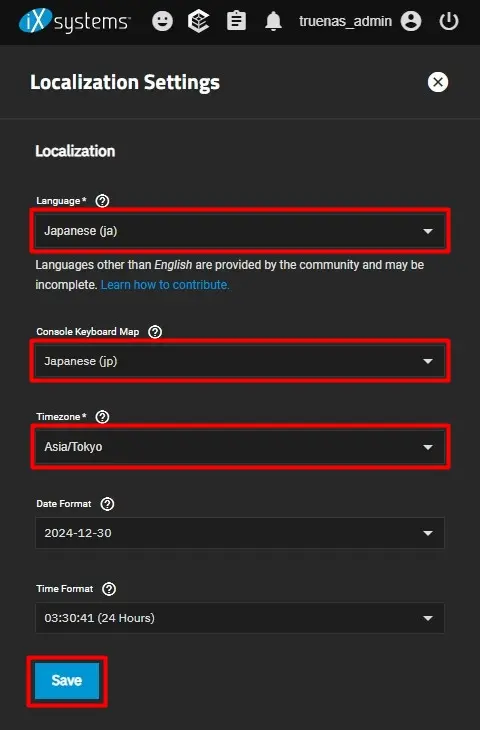
[ NTP サーバー ] の [ ごみ箱 ] を押下
※ 全てのサーバーを削除するまで繰り返す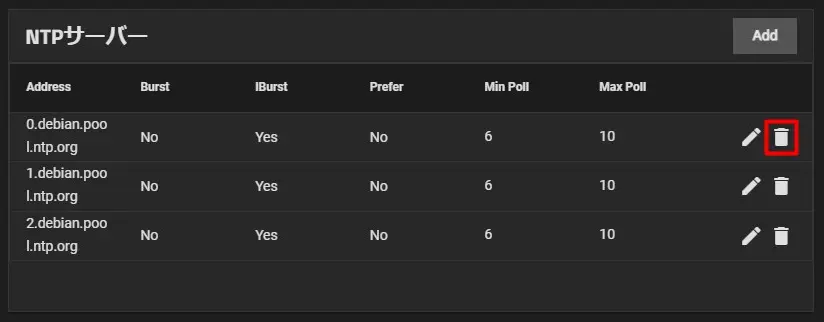
[ 確認 ] にチェックを入れ、 [ 削除 ] を押下
※ 全てのサーバーを削除するまで繰り返す
[ NTP サーバー ] の [ 鉛筆 ] を押下
<ntpserver_address> を入力後、 [ 保存 ] を押下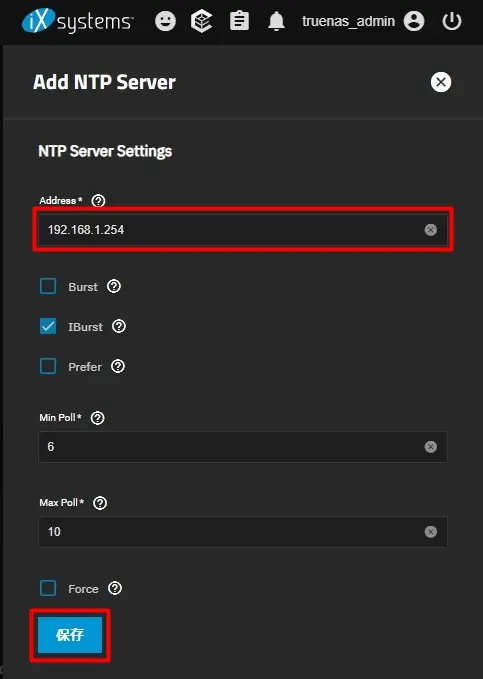
環境
- vCenter Serer 8.0.3 ( Build:24022515 )
- vSphere ESXi 8.0.3 ( Build:24022510 )
- TrueNAS Scale 24.10.1